Jak opravit neočekávanou chybu výjimky z obchodu v systému Windows 10?
Různé / / August 04, 2021
Chyba Blue Screen Of Death je chyba, která váš systém náhle zastaví a donutí jej sám restartovat. Tuto chybu by mohlo způsobit několik problémů souvisejících se systémem Windows. Ve skutečnosti existuje několik chyb Blue Screen Of Death, které se na obrazovce objevují z různých důvodů. Jednou z nich je chyba Neočekávaná výjimka z obchodu. A tato chyba nemá nic společného s Microsoft Store.
Tato neočekávaná chyba při selhání se projeví většinou v případě problému s hardwarovými komponentami systému. Může to být vadný pevný disk, grafická karta nebo systémová paměťová jednotka ve vašem systému. Dalším možným důvodem je softwarový konflikt, kterým může být chybějící ovladač nebo nekonzistence programu v systému. Ať už je to jakkoli, sestavili jsme tuto příručku s řešeními ze všech těchto důvodů. Pojďme tedy do toho bez dalších okolků.
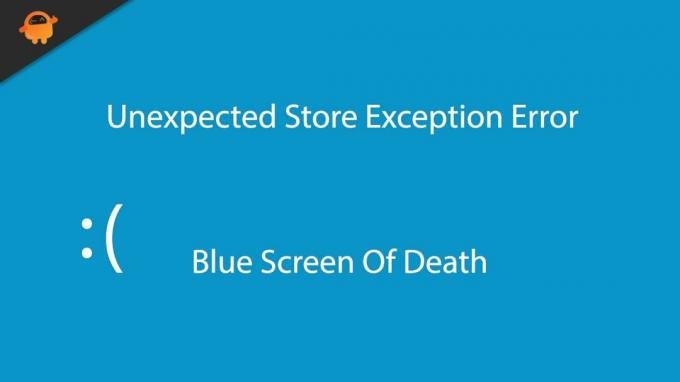
Obsah stránky
-
Jak opravit neočekávanou chybu výjimky z obchodu v systému Windows 10?
- Zkontrolujte chyby na pevném disku:
- Zkontrolovat a otestovat špatnou paměť:
- Zkontrolujte poškozené systémové soubory:
- Aktualizujte ovladač displeje:
- Aktualizovat Windows:
- Zakázat antivirus:
- Vypnout rychlé spuštění:
- Zakázat historii souborů:
- Použijte režim vysokého výkonu:
- Obnovit Windows 10:
Jak opravit neočekávanou chybu výjimky z obchodu v systému Windows 10?
Není možné určit, které řešení v tomto seznamu bude fungovat pro konkrétní systém. Zkuste tedy jedno řešení za druhým, dokud nenajdete řešení, které váš problém vyřeší.
Zkontrolujte chyby na pevném disku:
Systém Windows má integrovaný nástroj pro kontrolu disku, který vám umožňuje diagnostikovat jakékoli problémy na pevném disku. Protože tato chyba BSOD je u vadných pevných disků běžná, měli byste ji použít, než vyzkoušíte všechno ostatní.
- Klikněte na vyhledávací lištu Windows a vyhledejte „Příkazový řádek“. Jakmile to uvidíte v části s výsledky, otevřete jej jako správce.

- V okně příkazového řádku zadejte následující příkaz a stiskněte klávesu Enter.
chkdsk

- Obslužný program kontroly disku zahájí práci a vyhledá případné chyby na pevném disku. Pokud nějaké najde, pokusí se to opravit. Pokud se vyskytne několik chyb nebo velká chyba, bude obslužný nástroj nějakou dobu trvat, než svou práci provede. Pokud vaši chybu nedokáže opravit, poskytne vám podrobnou zprávu o chybě, na základě které můžete vyzkoušet další řešení.
Pokud váš pevný disk nevykazuje žádné známky chyby nebo oprava některých problémů s pevným diskem není pomoc s modrou obrazovkou s chybou smrti Neočekávaná výjimka obchodu, vyzkoušejte další zmíněné řešení níže.
Zkontrolovat a otestovat špatnou paměť:
Další hardwarovou komponentou ve vašem systému, kterou potřebujete zkontrolovat, je paměť RAM nebo paměť. Windows má integrovaný nástroj pro diagnostiku paměti Windows, který vám to umožní.
- Klikněte na vyhledávací lištu Windows a vyhledejte „Ovládací panely“. Jakmile to uvidíte v části s výsledky, otevřete jej.
- Klikněte na „Nástroje pro správu“.

Reklamy
- Poté otevřete Windows Memory Diagnostic jako správce a nechte jej prohledat váš systém.

- Uvidíte vyskakovací okno s dotazem, zda chcete okamžitě restartovat systém a spustit test, nebo chcete test spustit při příštím restartování zařízení. Tento nástroj spustí diagnostiku, pouze pokud restartujete. Takže restartujte počítač a nechte ho spustit skenování.
- Po dokončení skenování budou běžné problémy opraveny a ve spodní části obrazovky se zobrazí podrobná zpráva o chybě.
Pokud diagnostický nástroj nevykazuje žádné známky chyby nebo pokud oprava některých problémů s pamětí není pomoc s modrou obrazovkou s chybou smrti Neočekávaná výjimka obchodu, zkuste další řešení uvedené níže.
Zkontrolujte poškozené systémové soubory:
Chcete-li zkontrolovat poškozené systémové soubory, můžete použít vestavěný nástroj Kontrola systémových souborů systému Windows.
Reklamy
- Klikněte na vyhledávací lištu Windows a vyhledejte „Příkazový řádek“. Jakmile to uvidíte v části s výsledky, otevřete jej jako správce.
- V okně příkazového řádku zadejte následující příkaz a stiskněte klávesu Enter.
sfc / scannow
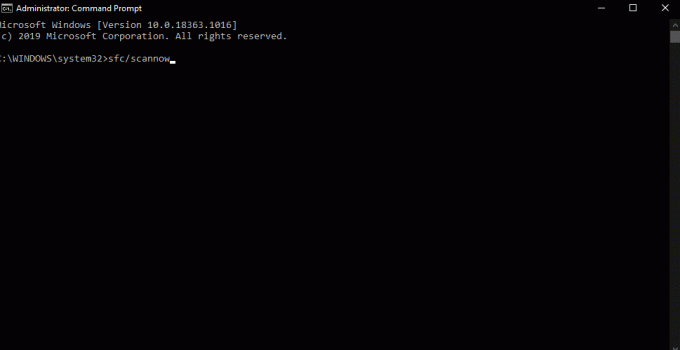
- Nechte skenování dokončit a po jeho dokončení se zobrazí podrobné informace o výsledcích skenování.
Pokud tento nástroj také nepomůže s modrou obrazovkou s chybou smrti Neočekávaná výjimka obchodu, zkuste další řešení uvedené níže.
Aktualizujte ovladač displeje:
Někdy mohou být chybné nebo zastaralé ovladače příčinou chyby Blue Screen of Death. A pokud máte zastaralý ovladač displeje, určitě narazíte na všechny druhy chyb. Zkuste tedy aktualizovat ovladač displeje a zjistěte, zda to s vaším problémem pomůže.
- Stisknutím klávesy Windows + X otevřete Správce zařízení.
- Poklepejte na Grafické adaptéry. To ukáže vaši grafickou jednotku.
- Klikněte na něj pravým tlačítkem a poté klikněte na Aktualizovat ovladač.
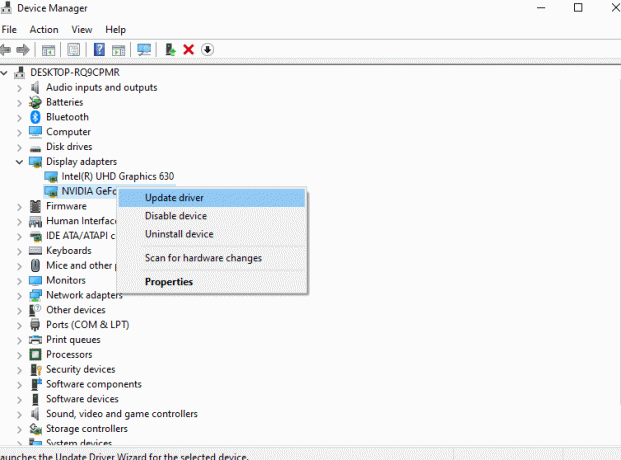
- Poté postupujte podle pokynů na obrazovce a nechte počítač vyhledat jakoukoli možnou aktualizaci.
Ovladač lze aktualizovat i jinými způsoby. Můžete navštívit web výrobce vaší grafické jednotky a poté vyhledat nejnovější ovladače podle operačního systému a čísla modelu, které máte v počítači. Poté si můžete stáhnout a nainstalovat aktualizaci do počítače jako jakýkoli jiný softwarový program.
Opět můžete dokonce nainstalovat nástroj nástroje jiného výrobce, který dokáže vyhledat v počítači zastaralé nebo vadné ovladače. Poté může nainstalovat nejnovější ovladače do vašeho systému pouhým jediným kliknutím.
Pokud aktualizace ovladače nepomůže s modrou obrazovkou s chybou smrti Neočekávaná výjimka obchodu, zkuste další řešení uvedené níže.
Aktualizovat Windows:
Společnost Microsoft pravidelně vydává aktualizace systému Windows, aby opravila své problémy. Chcete-li chybu opravit, měli byste zkusit také aktualizovat systém Windows 10 na nejnovější verzi.
- Stisknutím klávesy Windows + I otevřete Nastavení systému Windows.
- Klikněte na „Aktualizace a zabezpečení“.

- Nyní klikněte na kartu Windows Update a v pravém podokně uvidíte možnost aktualizace systému Windows.
- Pokud uvidíte čekající aktualizaci systému Windows, nainstalujte si ji do počítače.

Pokud aktualizace systému Windows 10 na nejnovější verzi nepomůže s modrou obrazovkou s chybou smrti Neočekávaná výjimka obchodu, zkuste další řešení uvedené níže.
Zakázat antivirus:
Antivirové programy někdy blokují určité operace systému s podezřením na ohrožení zabezpečení systému. To může vést také k této modré obrazovce chyby smrti. Nejlepší by tedy bylo, kdybyste to zkusili deaktivovat antivirem.
Chcete-li antivirový program deaktivovat, spusťte jej v počítači a vyhledejte nastavení pro vypnutí ochrany v reálném čase. Různé antivirové programy mají různé prvky uživatelského rozhraní. Ve vašem antivirovém programu tedy musíte nastavení najít sami. Jakmile ji najdete, deaktivujte ji a poté zavřete antivirový program.
Pokud deaktivace antivirového programu nepomůže s modrou obrazovkou s chybou smrti Neočekávaná výjimka obchodu, zkuste další řešení uvedené níže.
Vypnout rychlé spuštění:
Rychlé spuštění je funkce systému Windows, která je ve výchozím nastavení zapnutá. Využívá typ hibernace ke zlepšení rychlosti spouštění počítače. Ano, je to skvělé, protože umožňuje lepší časy spouštění, ale může dokonce vést k tomu, že se některé ovladače nebudou dobře načítat. Musíte jej tedy deaktivovat a zkontrolovat, zda se tím problém vyřeší.
- Stisknutím klávesy Windows + I otevřete Nastavení.
- Klikněte na Systém a poté na Napájení a spánek.
- Přímo pod Související nastavení se zobrazí možnost „Další nastavení napájení“. Klikněte na to.

- V novém okně, které se otevře, klikněte na možnost „Vyberte, co budou tlačítka napájení dělat.“
- Poté klikněte na „Změnit nastavení, která jsou momentálně nedostupná“.
- Zobrazí se možnost „Zapnout rychlé spuštění (doporučeno)“ se zaškrtávacím políčkem. Zrušte zaškrtnutí tohoto políčka.

- Nakonec klikněte na Uložit změny.
Pokud vypnutí rychlého spuštění také nepomůže s modrou obrazovkou s chybou smrti Neočekávaná výjimka obchodu, zkuste další řešení.
Zakázat historii souborů:
Historie souborů je funkce, která uživatelům umožňuje obnovit soubory v případě, že jsou poškozené. Pokud je však toto zapnuté, vede u některých uživatelů k modré obrazovce s chybou smrti. Zkuste to tedy vypnout a zkontrolujte, zda to váš problém vyřeší nebo ne.
- Stisknutím klávesy Windows + I otevřete Nastavení systému Windows.
- Klikněte na „Aktualizace a zabezpečení“.
- Nyní klikněte na záložku Záloha v levém podokně. V pravém podokně uvidíte možnost „Automaticky zálohovat moje soubory“. Zakažte tuto možnost. Tato možnost se nezobrazí, pokud je ve vašem systému deaktivována Historie souborů.
Pokud vypnutí historie souborů také nepomohlo s modrou obrazovkou s chybou smrti Neočekávaná výjimka obchodu, zkuste další řešení uvedené níže.
Použijte režim vysokého výkonu:
Windows mají různé režimy, které optimalizují výkon vašeho systému podle vašich preferencí. Můžete to zkusit nastavit do vysoce výkonného režimu a opravit modrou obrazovku s chybou smrti.
- Stisknutím klávesy Windows + I otevřete Nastavení.
- Klikněte na Systém a poté na Napájení a spánek.
- Přímo pod Související nastavení se zobrazí možnost „Další nastavení napájení“. Klikněte na to.
- Ve vybrané části plánu vyberte možnost „Vysoký výkon“ a uložte změny.
Pokud použití vysoce výkonného režimu také nepomůže s modrou obrazovkou s chybou smrti Neočekávaná výjimka obchodu, zkuste další řešení uvedené níže.
Obnovit Windows 10:
Jako poslední pokus byste se měli pokusit resetovat systém Windows, aby se vše v počítači resetovalo zpět na výchozí hodnoty. Po obnovení si můžete vybrat, zda chcete soubory ponechat, nebo je z počítače odebrat.
- Stisknutím klávesy Windows + I otevřete Nastavení systému Windows.
- Klikněte na „Aktualizace a zabezpečení“.
- Nyní klikněte na kartu Obnovení v levém podokně. Zde v části Resetovat tento počítač klikněte na „Začínáme“.
- Vyskakovací okno se zeptá, zda si chcete ponechat soubory nebo odstranit vše pomocí resetování systému Windows. Na základě vašeho požadavku si vyberte a pokračujte v procesu resetování systému Windows.
- Postupujte podle pokynů na obrazovce a dokončete proces obnovení systému Windows.
Nyní byste se již neměli setkat s modrou obrazovkou s chybou smrti Neočekávaná výjimka obchodu. Pokud tak učiníte, může se jednat o problém s hardwarem, v takovém případě je třeba nechat váš systém zkontrolovat odborníkem. Než ale k tomuto závěru přejdete, zkuste přeinstalovat Windows na svém počítači. Pokud se tato chyba zobrazí i po přeinstalování systému Windows, můžete si být jisti, že se jedná o problém s hardwarem. Abyste to vyřešili, možná budete muset vyměnit pevný disk, paměťovou jednotku nebo grafickou jednotku.
Jedná se tedy o opravu neočekávané chyby výjimky z obchodu v systému Windows 10. Máte-li jakékoli dotazy nebo dotazy týkající se tohoto článku, komentujte níže a my se vám ozveme. Nezapomeňte se také podívat na naše další články o Tipy a triky pro iPhone,Tipy a triky pro Android, Tipy a triky pro PCa mnohem více pro další užitečné informace.



